
Ha be akarunk lépni a Windows 10 UEFI vagy BIOS rendszerébe, akkor az a szokásos, hogy a számítógép indításakor meg kell nyomnunk egy bizonyos gombot. A konkrét kulcs az egyes gyártóktól függ. De a valóság az, hogy létezik egy másik módszer, amelyet egyszerű módon alkalmazhatunk. Mivel ehhez az UEFI-hez az operációs rendszer saját konfigurációjából férhetünk hozzá. Tehát sokkal könnyebb a felhasználók számára.
Ezután elmagyarázzuk azokat a lépéseket, amelyeket e tekintetben meg kell tennünk, és amelyeket Ön valóban egyszerűnek fog látni. Így fogunk sokkal kényelmesebb módon férhet hozzá az UEFI vagy a BIOS-hoz a Windows 10 rendszerben. Mivel így nem kell kitalálnunk a másik kulcs eléréséhez szükséges kulcsot.
ezért Az első dolog, amit meg kell tennünk, az a Windows 10 beállításainak elérése a számítógépünkön. Amikor bent vagyunk, be kell lépnünk a frissítés és a biztonság szakaszba. Ezen belül meg kell néznünk a képernyő bal oldalát, az ott megjelenő oszlopban.

Ebben az oszlopban meg kell vizsgálnunk a helyreállítási részt. Amikor megnyomjuk, az ebben a részben található opciók megjelennek a képernyőn. Meg kell néznünk az Advanced Start szakaszt. Az alábbiakban találunk egy újraindítási gombot, amelyet meg kell nyomnunk. Az fog történni, hogy a Windows 10 mire fog újraindulnie közvetlenül beléphetünk a haladó indításba.
Amikor a számítógép újraindul, belépünk a Windows 10 speciális indításába. Itt mind a billentyűzettel, mind az egérrel navigálhatunk, mindkettő ugyanúgy fog működni. Belépünk a főmenü ugyanaz, ahol megjelenik a felső részben «Válasszon egy lehetőséget». A problémák megoldásához be kell lépnünk a szakaszba, ezért rá kell kattintanunk, akár egérrel, akár a billentyűzet megnyomásával. Itt található az operációs rendszer UEFI.
Ha belépünk ebbe a szakaszba, látni fogjuk, hogy egy sor új lehetőséget kapunk a képernyőn. Kapunk pár lehetőséget, amelyek lehetővé teszik a számítógép visszaállítását, de nem ezek érdekelnek minket. Meg kell néznünk a speciális opciók szakaszt, amely az utolsó a listán. Ezért rákattintunk.
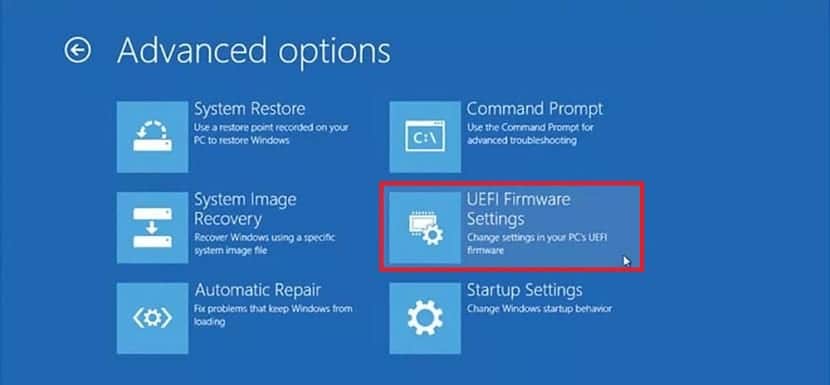
Ezután ez a szakasz megnyílik a képernyőn. Ott számos lehetőséget kapunk, amelyek között megtaláljuk az UEFI-t. Hogy pontos legyek, ezt a részt UEFI firmware-konfigurációnak hívják. Ezért ebben az esetben már nem kell mást tennünk, egyszerűen erre a szakaszra kell kattintanunk. Ezzel befejeztük a teljes folyamatot. Amikor rákattintunk, hozzáférünk számítógépünk UEFI-jéhez.
Itt egy sor konfigurációt tudunk végrehajtani, ezért lépünk be. Miután mindent konfiguráltunk, amit akarunk, problémamentesen elhagyhatjuk. Mivel a Windows 10 normálisan indul újra. E tekintetben nem kell semmi miatt aggódnunk.
Ez a módszer az UEFI eléréséhez a Windows 10 rendszerben lényegesen könnyebb, mint amit a legtöbb felhasználó ismer. Mivel a kulcs használatának problémája van, az, hogy nincs univerzális kulcs. Az UEFI eléréséhez a számítógép indításakor használt kulcs az egyes gyártóktól függ. És a legtöbb felhasználó számára ez nem valami ismert, nagy valószínűséggel azok tudják, akik gyakran hozzáférnek vagy több ismerettel rendelkeznek.
Ezért ez a rendszer sokkal hozzáférhetőbb a felhasználók számára a Windows 10 rendszeren. Tehát reméljük, hogy hasznosnak találta ebben az esetben. Így nagyon egyszerű módon érheti el az UEFI-t.